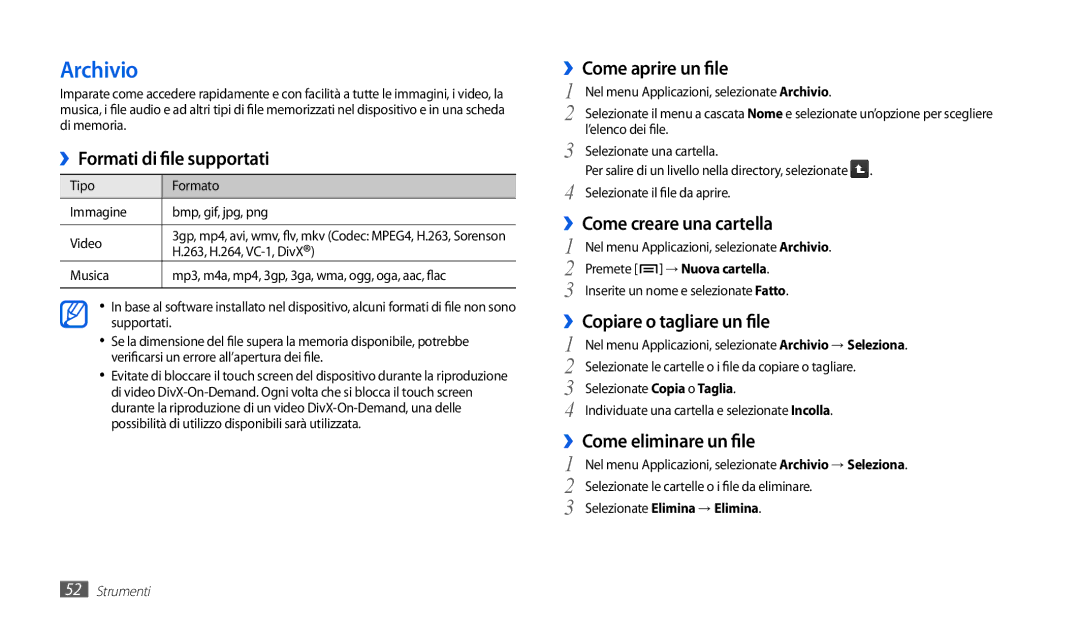Archivio
Imparate come accedere rapidamente e con facilità a tutte le immagini, i video, la musica, i file audio e ad altri tipi di file memorizzati nel dispositivo e in una scheda di memoria.
››Formati di file supportati
Tipo | Formato | |
Immagine | bmp, gif, jpg, png | |
|
| |
Video | 3gp, mp4, avi, wmv, flv, mkv (Codec: MPEG4, H.263, Sorenson | |
H.263, H.264, | ||
| ||
Musica | mp3, m4a, mp4, 3gp, 3ga, wma, ogg, oga, aac, flac | |
|
|
•In base al software installato nel dispositivo, alcuni formati di file non sono supportati.
•Se la dimensione del file supera la memoria disponibile, potrebbe verificarsi un errore all’apertura dei file.
•Evitate di bloccare il touch screen del dispositivo durante la riproduzione di video
››Come aprire un file
1 | Nel menu Applicazioni, selezionate Archivio. |
2 | Selezionate il menu a cascata Nome e selezionate un’opzione per scegliere |
3 | l’elenco dei file. |
Selezionate una cartella. | |
4 | Per salire di un livello nella directory, selezionate . |
Selezionate il file da aprire. | |
››Come creare una cartella | |
1 | Nel menu Applicazioni, selezionate Archivio. |
2 | Premete [ ] → Nuova cartella. |
3 | Inserite un nome e selezionate Fatto. |
››Copiare o tagliare un file | |
1 | Nel menu Applicazioni, selezionate Archivio → Seleziona. |
2 | Selezionate le cartelle o i file da copiare o tagliare. |
3 | Selezionate Copia o Taglia. |
4 | Individuate una cartella e selezionate Incolla. |
››Come eliminare un file | |
1 | Nel menu Applicazioni, selezionate Archivio → Seleziona. |
2 | Selezionate le cartelle o i file da eliminare. |
3 | Selezionate Elimina → Elimina. |
52Strumenti